Xiaomi Mi Box S Kā izveidot savienojumu ar TV un konfigurēt?

- 1025
- 294
- Noah Kiehn
Xiaomi Mi Box S: Kā izveidot savienojumu ar TV un konfigurēt?
Šis raksts palīdzēs jums patstāvīgi savienot un konfigurēt Smart TV prefiksu Xiaomi Mi Box S 4K. Es detalizēti parādīšu savienojuma un pirmā iestatījuma procesu. Apsveriet iespējamās problēmas. Es atbildēšu uz populārākajiem jautājumiem, kas reti nerodas, kad pirmā paziņa ar Xiaomi Mi Box S. Komentāros varat atstāt savus jautājumus un papildinājumus rakstam, dalās ar savu pieredzi. Es noteikti atbildēšu visiem!
Smart TV prefikss Xiaomi ir viens no labākajiem tirgū. Atbalsta 4K. Darbojas ar Android TV oficiālo versiju, kas bija īpaši izstrādāta viedo televizoriem un prefiksiem. Ir kompakts korpuss, ērtas un skaistas lodes. Atbalsta balss meklēšanu, kas darbojas ļoti labi. Tas var viegli tikt galā ar video reproducēšanu gan caur internetu, gan ar USB diskiem. Es uzskatu, ka tas ir ideāls risinājums, lai apskatītu YouTube, Netflix, IPTV un dažādus tiešsaistes kinoteātrus, piemēram, IVI, Megogo, Okko, Amediateka, Primevideo, HD Videox un T. D.
Es iegādājos Xiaomi Mi Box S, lai iepazītos ar šo prefiksu un pastāstītu par šīs vietnes apmeklētājiem. Man ļoti patika ierīce. Es savienoju un konfigurēju MI 4 4 pēc dažām minūtēm. Tagad es domāju, ka tā Philips televizorā, kas ir arī Android televizorā, tas var izmantot prefiksu, nevis būvēto viedo televizoru, bet manāmi lēnāk.
Kā izveidot savienojumu?
Xiaomi Mi Box S savienojas ar televizoru, izmantojot HDMI kabeli. Tas nozīmē, ka televizorā vajadzētu būt HDMI ievadei. Tas ir pat salīdzinoši veciem televizoriem. Viss, kas mums jādara, ir savienot kabeli (tas ir iekļauts) ar HDMI izvadi uz MI lodziņu un HDMI ieeju televizorā. Parasti, ja televizorā ir vairākas ieejas, tad tās ir numurētas. Atcerieties porta numuru, kurā jūs pievienojāt kabeli. Mēs arī savienojam barošanas adapteri ar konsoli un iekļaujam to kontaktligzdā.

Ja nepieciešams, prefiksu var novietot aiz televizora. Nav nepieciešams to atstāt ievērojamā vietā. Daudzi cilvēki jautā, vai tālvadības pults darbosies, ja nav tiešas redzamības, viņš strādās. Tālvadības pults ir savienots ar Xiaomi Mi Box S Bluetooth.
Ja attēls televizora ekrānā neparādījās, televizora iestatījumos ir iespējams kā signāla avotam, jums jāizvēlas HDMI ievade, kurā mēs savienojām mūsu Siaoi viedo. Tas parasti tiek darīts šādi: tālvadības pults no televizora noklikšķiniet uz pogas “Ievade” vai “avoti”. Izvēlnē atlasiet HDMI portu, kurā ir pievienots prefikss (man tas ir HDMI 4).

Un, ja prefikss ir savienots ar barošanas avotu, tad televizora ekrānā vajadzētu parādīties logam ar komplektu -top lodziņa slodzi vai arī savienot tālvadības pulti ar piedāvājumu (ja jūsu kaste vēl nav noregulēta).
Kā savienot Xiaomi Mi Box s ar vecu televizoru?
Šajā gadījumā "Vecais TV" ir televizors bez HDMI ievades. Ja nav HDMI, tad vajadzētu būt RCA savienotājam (tulpei). Un šeit jūs nevarat iztikt bez adaptera.
Skatiet, kā izskatās HDMI-RCA adapteris
Vai ir iespējams izveidot savienojumu ar monitoru?
Bēgt! Ja monitoram ir HDMI ieeja (un tas ir gandrīz visiem monitoriem) - MI Box bez problēmām savienojas ar monitoru.
Skata foto
Ar skaņu paliek tikai jautājums. Tā kā ne visi monitori ir uzbūvējuši -skaļruņos, jums, iespējams, būs jāpievieno ārējās kolonnas ar Xiaomi Mi Box S. Uz kabeļa (konsolei ir audio izeja 3.5 mm ligzda) vai, izmantojot Bluetooth, varat viegli savienot visas austiņas, kolonnu, skaņu joslu.
Xiaomi mi kastes iestatīšana
Pēc konsoles savienošanas un ieslēgšanas ekrānā parādīsies instrukcija, kur tā parādīs, kā ievietot baterijas tālvadības pults un kā savienot tālvadības pulti ar prefiksu.

Lai iegūtu savienojumu, nospiediet centrālo pogu. Pēc tam, kad tālvadības pults ir savienots ar MI lodziņu, izmantojot Bluetooth, jums jāizvēlas mēle.

Turklāt sistēma mums piedāvās konfigurēt MI Box 4, izmantojot tālruni.

Jūs varat izvēlēties šo metodi vai atlaist to un iestatīt normālā režīmā.
Ja izvēlaties iestatīšanas opciju, izmantojot tālruni, jums būs jāievēro šādas instrukcijas:
Es nokavēju iestatījumu ar tālruņa palīdzību un devos parastajā veidā. Nākamajā solī jums jāinstalē savienojums ar Wi-Fi tīklu. Protams, to var izdarīt vēlāk iestatījumos, vai arī vispār nepievienot prefiksu ar internetu (lai gan tad tas nav daudz izmantots), bet es iesaku nekavējoties instalēt interneta savienojumu.
Vienkārši sarakstā atlasiet savu Wi-Fi tīklu. Ja jums ir divu joslu maršrutētājs, tad labāk ir savienot Xiaomi Mi Box S ar Wi-Fi tīklu ar frekvenci 5 GHz frekvenci.

Ievadiet paroli no izvēlētā bezvadu tīkla.
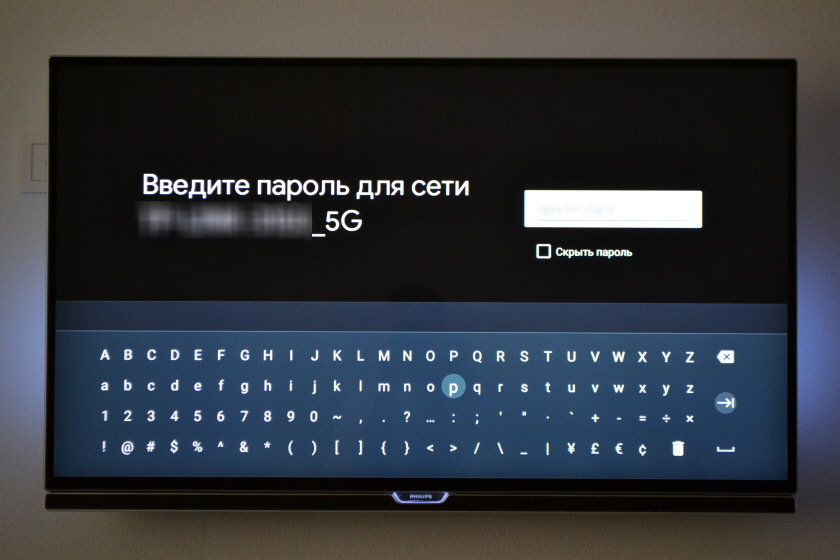
Vajadzētu būt ziņojumam, ka interneta savienojums ir veiksmīgi instalēts. Tad mēs nedaudz gaidām un redzam priekšlikumu ievadīt Google kontu.

Tas ir nepieciešams, lai varētu instalēt lietojumprogrammas no Google Play. Plus, automātiskā tiks ievadīta YouTube kontā un citos pakalpojumos no Google.
Ja jums nav Google konta (Gmail, YouTube Mail), es iesaku to izveidot un veikt iestatījumu procesā vai vēlāk prefiksa iestatījumos. Bet kā salabot kontu ir tur, tāpēc mēs ievadām. Ir divas iespējas: “Izmantojiet tālruni vai datoru” (kas ir savienots ar to pašu maršrutētāju un uz kura jūs iegājāt savā kontā), vai “Izmantojiet TU tālvadības pulti” (ievadiet pieteikšanās vai tālruņa numuru un paroli manuāli) ievadiet).

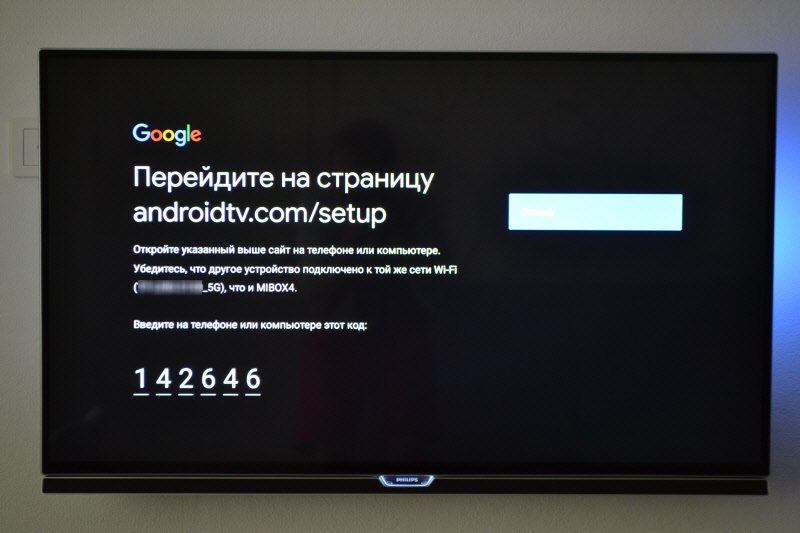
Pēc koda ievadīšanas ieeja jūsu Google kontā MI Box 4 tiks automātiski izpildīta.
Es izvēlējos "izmantot lodes du". Tad manuāli iepazīstināja ar savu lietotājvārdu (pasta gmail).

Un parole.

Mēs pieņemam lietošanas nosacījumus.

Ieslēdziet vai atvienojiet ģeodatu pārraidi.

Un mēs ļaujam vai aizliedzam viedajam prefiksam nosūtīt datus uz Google, kas palīdzēs uzņēmumam uzlabot Android.

Sistēma mums piedāvās instalēt vairākas papildu lietojumprogrammas. Es neinstalēju. Tad tos var instalēt no lietojumprogrammu veikala.

Pēc tam parādīsies vairāki informācijas slaidi ar informāciju, ka MI Box 4 darbojas Android TV, jūs varat instalēt lietojumprogrammas no Google Play un apraides fotoattēliem, videoklipiem un mūziku no tālruņa viedajā konsolē, izmantojot Chromecast tehnoloģiju. Tad parādīsies sākuma ekrāns.

Viss! Prefikss Xiaomi Mi Box S ir noregulēts un gatavs darbam!
Ja iestatīšanas procesa laikā jūs nepievienojāt prefiksu ar Wi-Fi un neievadījāt Google kontu
Ja jūs neesat savienojis Mi Box ar internetu, tad tajā nav ko īpaša, izņemot to, ka filmas no zibatmiņas diska. Tas pats ar ieeju Google kontā. Ja jūs neejat, tad Google Play (pielikumu veikals) nedarbosies. Ja pēc pirmās ieslēgšanas jūs nokavējāt savienojumu ar Wi-Fi tīklu un ieeju kontā, to var izdarīt iestatījumos. Lai atvērtu iestatījumus, atlasiet Gear ikonu.

Prefiksu var savienot ar bezvadu tīklu sadaļā "Tīkls un internets".
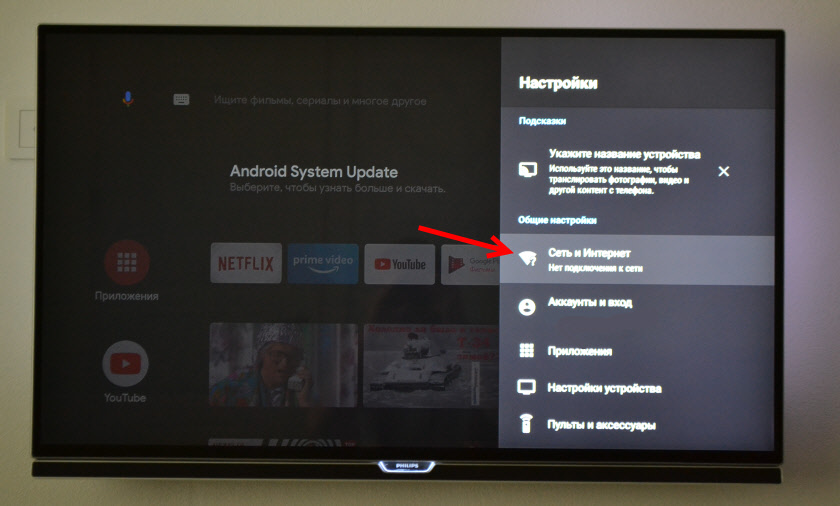
Tur jums vienkārši jāizvēlas tīkls un jāievada parole. Ar savienojumu nevajadzētu būt problēmām. Ja jūs nevarat kaut ko izdarīt - jautājiet komentāros. Pēc savienojuma ar internetu mēs ievadām kontu sadaļā "konti un ieeja".

Tur jums jāizvēlas ieeja, izmantojot tālruni vai datoru, vai arī dati jāievada manuāli (pieteikšanās un parole). Ja jums nav Google konta (Gmail Mail) - izveidojiet to un ievadiet ieeju iestatījumu iestatījumos.
Ko darīt pēc konfigurācijas un kā izmantot Xiaomi Mi Box S?
Piemēram, tūlīt pēc konfigurācijas parādījās ziņojums: "Android sistēmas atjauninājums". Tas nozīmē, ka mūsu prefiksam ir jauns Android TV atjauninājums. Noklikšķiniet uz "informācija", ielādējiet un instalējiet atjauninājumu.

Atjaunināšanas procesā prefikss nonāks atsāknē.
Norādiet Chromecast nosaukumu
Tā kā prefikss atbalsta Chromecast, kas ļauj parādīt fotoattēlus, videoklipus vai mūziku televizorā, izmantojot MI lodziņu, ziņojums karājas iestatījumos: "Norādiet ierīces nosaukumu".
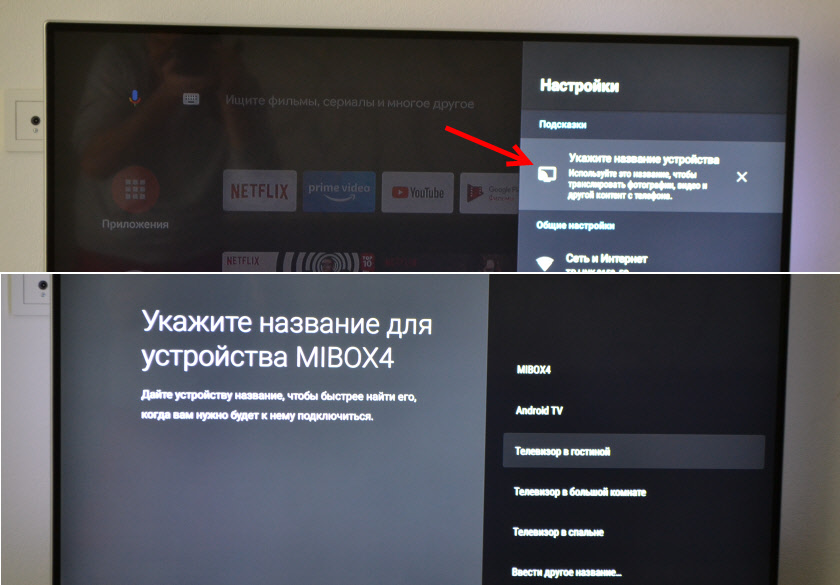
Jums ir jānoklikšķina uz tā un jāizvēlas viens no ierosinātajiem nosaukumiem vai jānorāda jūsu. Šis nosaukums tiks parādīts tālrunī, kad vēlaties izņemt kādu saturu, izmantojot viedo TV prefiksu.
Kā skatīties filmas, TV šovus, TV kanālus?
Daudz dažādu iespēju. Xiaomi Mi 4 box 4 tieši tam un tika izveidots. Pirmkārt, man personīgi - YouTube. Atveriet lietojumprogrammu un skatieties jebko. YouTube ir pat daudz filmu, kas ir pieejamas absolūti bezmaksas.

Un es arī izveidoju abonementu YouTube premium. Skatīties YouTube, reklamējot visas tās ierīces.
Kopumā, lai skatītos filmas, TV šovus un parastos TV kanālus (protams, izmantojot internetu), ieteicams veikt apmaksātu abonementu vienā no tiešsaistes kinoteātriem. Tā, ka tas viss darbojas stabili un bez nepatikšanām. Un video bija kvalitatīvā. Jā, jūs varat konfigurēt bezmaksas piekļuvi, bet šeit jums jau ir jāinstalē dažādas lietojumprogrammas (nevis no lietojumprogrammu veikala, bet gan caur zibatmiņu). Jūs pat varat konfigurēt tiešsaistes skatīšanās straumes. Mēs par to runāsim atsevišķos rakstos.
Netflix ir oficiāli atbalsts, kur ir daudz foršu sēriju. Un no Google Play jūs varat instalēt gandrīz jebkura tiešsaistes kino lietojumprogrammu. Un par nelielu naudas krūmu mēnesī, izveidojiet abonementu, saskaņā ar kuru būs pieejami tūkstošiem filmu, TV šovu un TV kanālu. Populārākais: Megogo, IVI, Okko, Kinopoisk HD, HD VideoBox, Wink, MTS un T. D. Viņu ir daudz. Jums vienkārši jāizvēlas piemērots pakalpojums un piemērota soma.
Varat arī skatīties IPTV, ja jūsu interneta pakalpojumu sniedzējs sniedz šādu pakalpojumu.
Lai klausītos mūziku, ir Spotify, Deezer un citi pakalpojumi.
Kā instalēt lietojumprogrammas un spēles?
Gandrīz viss ir nepieciešams lietojumprogrammām ēst Google Play.

Vienkārši palaidiet Google Play, atrodiet nepieciešamo lietojumprogrammu vai spēli (pēc kategorijām vai meklējot) un instalējiet tos.
Jūs varat arī lejupielādēt .APK fails ar interneta lietojumprogrammu, iemetiet to USB zibatmiņā un instalējiet to Xiaomi lodziņā 4. Tā kā ne visas nepieciešamās lietojumprogrammas ir tirgū.
Kā iestatīt kanālus (ieteikumi galvenajā ekrānā)?
Dažādas lietojumprogrammas var parādīt savu saturu galvenajā ekrānā. Piemēram, Kaika ieteikumi no Netflix. Tas pats YouTube var parādīt jūsu ieteikto videoklipu vai videoklipu tendencē.
Šos ieteikumus var konfigurēt. Jūs varat tos atspējot vai mainīt. Lai to izdarītu, galvenā ekrāna apakšā ir poga "iestatīt kanāli".

Tur jūs varat izslēgt/atspējot nepieciešamās lietojumprogrammas vai konfigurēt atsevišķus kanālus. Konfigurējiet "izlases".
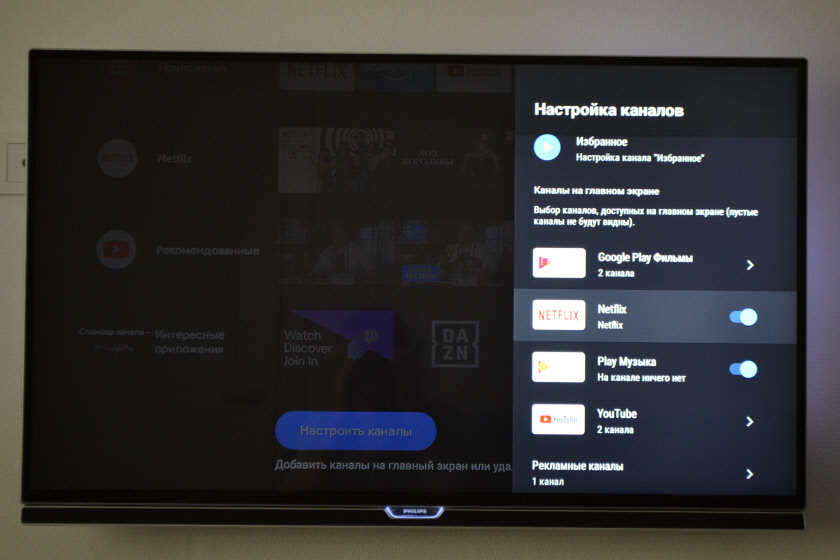
Piemēram, jūs varat noņemt ieteikumus no galvenā ekrāna no Google Play filmām.
Atbildes uz populāriem jautājumiem par Xiaomi Mi Box S
Vai ir iespējams savienot Mi Box S internetā, izmantojot Ethernet kabeli (LAN)Jā tu vari. Bet, tā kā prefiksā nav LAN savienotāja, jums būs nepieciešams USB-LAN adapteris (ārējā tīkla karte). Viens no populārākajiem un pārbaudīts ar šo prefiksu ir TP -Link UE300. Ethernet adapteris ir savienots ar USB portu manā lodziņā un tīkla kabeli no maršrutētāja tieši uz adapteri.
Detalizētas instrukcijas - USB LAN adapteris Xiaomi Mi Box S: Pievienojiet viedā televizora prefiksu internetam, izmantojot Ethernet kabeli.
Vai ir iespējams savienot austiņas, kolonnu, tālruni, bezvadu peli, tastatūru Bluetooth?Bēgt. Šeit ir instrukcija: kā savienot Bluetooth ierīci ar Xiaomi Mi Box S, TV nūju vai citu Android TV prefiksu.
Jebkuru ierīci var savienot ar Xiaomi Mi Box S Bluetooth. Austiņas ir savienotas bez problēmām. Es savienoju AirPods. To var izdarīt iestatījumos, "tālvadības ierīcēs un aksesuāros". Tur jau parādīs Bluetooth tālvadības pults Xiaomi RC.

Vienkārši noklikšķiniet uz pogas "Pievienot ierīci" (tai jābūt savienojuma režīmā, esiet redzams citām ierīcēm) Atlasiet ierīci un tā savieno ar prefiksu.
Tajā pašā laikā Bluetooth var savienot līdz 5 ierīcēm. Piemēram, divi austiņu pāri, pele, tālvadības pults.
Es uzskatu, ka šī ir viena no lielajām šī prefiksa priekšrocībām salīdzinājumā ar televizoriem ar iebūvēto viedo TV funkciju. Tā kā tikai dažus televizorus var tieši savienot ar Bluetooth austiņām. Vairumā gadījumu šādas iespējas nav, televizorā ir pat Bluetooth. Vai ir iespējams savienot antenu vai kabeļtelevīziju ar MI Box prefiksu?
Nē. Prefiksā nav savienotāju par televizora antenas vai kabeļtelevīzijas savienošanu. Televīzijas kanālus var skatīties tikai internetā. Vai ir iespējams izveidot savienojumu ar Xiaomi lodziņu ar Wi-Fi tālruņu tīklu?
Jā tu vari. Prefiksam nav svarīgi, kāda ierīce izplata Wi-Fi. Maršrutētājs vai tālrunis - tam nav nozīmes. Galvenais ir tas, ka pa tālruni ir normāls ātrums un operators nebloķē interneta izplatīšanu. Kā iestatīt ekrānuzņēmēju un gulēšanas režīmu?
Iestatījumos. Sadaļā "Ierīces iestatījumi" - "Screensaver". Kā izmantot balss meklēšanu?
Noklikšķiniet uz balss meklēšanas pogas tālvadības pults, teiksim, frāzi un skatieties rezultātu televizora ekrānā.

Balss meklēšana darbojas dažādās lietojumprogrammās. Atjaunināt: Sagatavoja detalizētas instrukcijas pārlūka instalēšanai Android TV prefiksos (piemēram, Xiaomi Mi Box S). Atjaunināt: Instrukcija, ar kuru jūs varat konfigurēt Xiaomi Mi Box S prefiksa kontroli, izmantojot tālruni (aizstājot tālvadības pulti).
Es plānoju papildināt šo sadaļu, atbildot uz jauniem jautājumiem. Arī plāno uzrakstīt vairākas detalizētas instrukcijas, lai iestatītu atsevišķas funkcijas un atrisinātu dažas problēmas ar prefiksu Xiaomi MI Box 4.
Atstājiet savus jautājumus komentāros! Dalieties savā pieredzē un lēmumos! Vislabākie novēlējumi!
- « LAN diskontējiet spēli Wither Wich-Fi pārstāvis
- Routera interneta gaismas (WAN indikators) nedeg. Ko darīt? »

